本章讲解OpenCV中常用的数据结构以及基本的绘图操作。
导读
本章中,你将学到:
● 基础图像容器Mat的用法
● OpenCV中的多种格式化输出方法
● 常用的数据结构
● 基本绘图操作
4.1 基础图像容器Mat
4.1.1 数字图像存储概述
我们可以通过各种各样的方法从现实世界获取到数字图像,如借助相机、扫描仪、计算机摄像头或磁共振成像等。通常由显示屏上看到的都是真实而漂亮的图像,但是这些图像在转化到我们的数字设备中时,记录的却是图像中的每个点的数值。
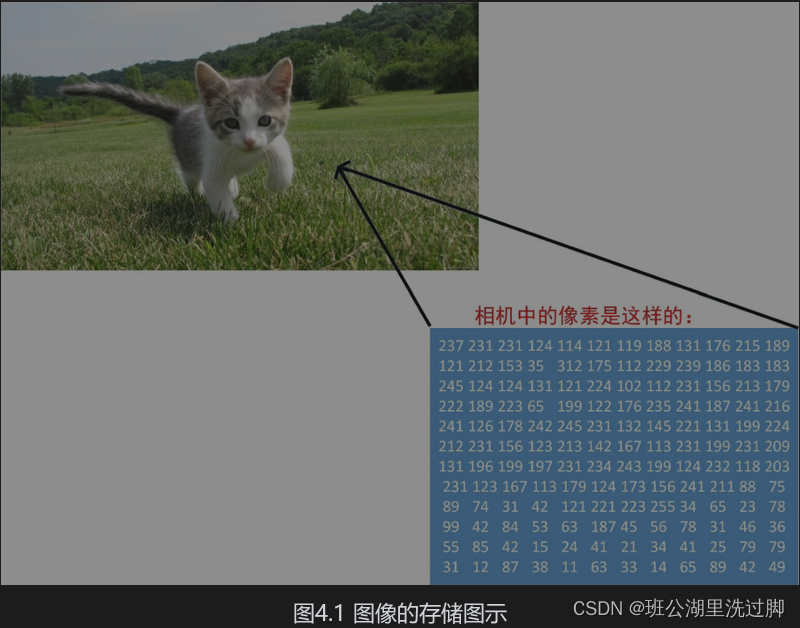
比如在图4.1中你可以看到草坪的颜色是一个包含众多强度值的像素点矩阵。可以这样说,矩阵就是图像在数码设备中的表现形式。OpenCV作为一个计算机视觉库,其主要的工作是处理和操作并进一步了解这些形式和信息。因此,理解OpenCV是如何存储和处理图像是非常有必要的。那么,就让我们来进一步了解和学习。
4.1.2 Mat结构的使用
自2001年以来,OpenCV的函数库一直是基于C接口构建的,因此在最初的几个OpenCV版本中,一般使用名为IplImage的C语言结构体在内存中存储图像。时至今日,这仍出现在大多数的旧版教程和教学材料中,如最经典的OpenCV教程《Learning OpenCV》。
对于OpenCV1.X时代的基于C语言接口而建的图像存储格式IplImage*,如果在退出前忘记release掉的话,就会照成内存泄露,而且用起来有些不便,我们在调试的时候,往往要花费很多时间在手动释放内存的问题上。虽然对于小型的程序来说,手动管理内存不是问题,但一旦需要书写和维护的代码越来越庞大,我们便会开始越来越多地纠缠于内存管理的问题,而不是着力解决最终的开发目标。这,就有些舍本逐末的感觉了。
幸运的是,C++出现了,并且带来了类的概念,这使我们有了另外一个选择:自动的内存管理(非严格意义上的)。这对于广大图像处理领域的研究者来说,的确是一件可喜可贺的事情。也就是说,OpenCV在2.0版本中引入了一个新的C++接口,利用自动内存管理给出了解决问题的新方法。使用此方法,我们不需要再纠结在管理内存的问题,而且代码会变得干净而简洁。
但C++接口唯一的不足是:当前许多嵌入式开发系统只支持C语言。所以,当开发目标不是仅能使用C语言作为开发语言时,便没有必要使用旧的C语言接口了,除非你真的很有自信。
从OpenCV踏入2.0时代,使用Mat类数据结构作为主打之后,OpenCV变得越发像需要很少编程涵养的Matlab那样,上手很方便。甚至有些函数名称都和Matlab一样,比如大家所熟知的imread、imwrite、imshow等函数。
关于Mat类,首先我们要知道的是:
(1)不必再手动为其开辟空间。
(2)不必再在不需要时立即将空间释放。
这里指的是手动开辟空间并非必须,但它依旧是存在的——大多数OpenCV函数仍会手动地为输出数据开辟空间。当传递一个已经存在的Mat对象时,开辟好的矩阵空间会被重用。也就是说,我们每次都使用大小正好的内存来完成任务。
总而言之,Mat是一个类,由两个数据部分组成:矩阵头(包含矩阵尺寸、存储方法、存储地址等信息)和一个指向存储所有像素值的矩阵(根据所选存储方法的不同,矩阵可以是不同的维数)的指针。矩阵头的尺寸是常数值,但矩阵本身的尺寸会依图像的不同而不同,通常比矩阵头的尺寸大数个数量级。因此,当在程序中传递图像并创建副本时,大的开销是由矩阵造成的,而不是信息头。OpenCV是一个图像处理库,囊括了大量的图像处理函数,为了解决问题通常要使用库中的多个函数,因此在函数中传递图像是常有的事。同时不要忘了我们正在讨论的是计算量很大的图像处理算法,因此,除非万不得已,不应该进行大图像的复制,因为这会降低程序的运行速度。
为了解决此问题,OpenCV使用了引用计数机制。其思路是让每个Mat对象有自己的信息头,但共享同一个矩阵。这通过让矩阵指针指向同一地址而实现。而拷贝构造函数则只复制信息头和矩阵指针,而不复制矩阵。
来看下面这段代码。

以上代码中的所有Mat对象最终都指向同一个也是唯一一个数据矩阵。虽然它们的信息头不同,但通过任何一个对象所做的改变也会影响其他对象。实际上,不同的对象只是访问相同数据的不同途径而已。这里还要提及一个比较棒的功能:我们可以创建只引用部分数据的信息头。比如想要创建一个感兴趣区域(ROI),只需要创建包含边界信息的信息头:
Mat D(A, Rect(10, 10, 100, 100));//使用矩形界定
Mat E = A(Range::all(), Range(1, 3));//用行和列来界定现在你也许会问:如果矩阵属于多个Mat对象,那么当不再需要它时,谁来负责清理呢?
简单的回答是:最后一个使用它的对象。通过引用计数机制来实现。我们无论什么时候复制一个Mat对象的信息头,都会增加矩阵的引用次数。反之,当一个头被释放之后,这个计数被减一;当计数值为零,矩阵会被清理。但某些时候你仍会想复制矩阵本身(不只是信息头和矩阵指针),这时可以使用函数clone()或者copyTo()。
Mat F = A.clone();
Mat G;
A.copyTo(G);现在改变F或者G就不会影响Mat信息头所指向的矩阵。本小节可总结为如下4个要点。
● OpenCV函数中输出图像的内存分配是自动完成的(如果不特别指定的话)。
● 使用OpenCV的C++接口时不需要考虑内存释放问题。
● 赋值运算符和拷贝构造函数(构造函数)只复制信息头。
● 使用函数clone()或者copyTo()来复制一幅图像的矩阵。
4.1.3 像素值的存储方法
本节我们将讲解如何存储像素值。存储像素值需要指定颜色空间和数据类型。其中,颜色空间是指针对一个给定的颜色,如何组合颜色元素以对其编码。最简单的颜色空间要属灰度级空间,只处理黑色和白色,对它们进行组合便可以产生不同程度的灰色。
对于彩色方式则有更多种类的颜色空间,但不论哪种方式都是把颜色分成三个或者四个基元素,通过组合基元素可以产生所有的颜色。RGB颜色空间是最常用的一种颜色空间,这归功于它也是人眼内部构成颜色的方式。它的基色是红色、绿色和蓝色,有时为了表示透明颜色也会加入第四个元素alpha(A)。
颜色系统有很多,它们各有优势,具体如下。
● RGB是最常见的,这是因为人眼采用相似的工作机制,它也被显示设备所采用
● HSV和HLS把颜色分解成色调、饱和度和亮度/明度。这是描述颜色更自然的方式,比如可以通过抛弃最后一个元素,使算法对输入图像的光照条件不敏感
● YCrCb在JPEG图像格式中广泛使用
● CIE L*a*b*是一种在感知上均匀的颜色空间,它适合用来度量两个颜色之间的距离
每个组成元素都有其自己的定义域,而定义域取决于其数据类型,如何存储一个元素决定了我们在其定义域上能够控制的精度。最小的数据类型是char,占一个字节或者8位,可以是有符号型(0到255之间)或无符号型(-127到+127之间)。尽管使用三个char型元素已经可以表示1600万种可能的颜色(使用RGB颜色空间),但若使用float(4字节,32位)或double(8字节,64位)则能给出更加精细的颜色分辨能力。但同时也要切记,增加元素的尺寸也会增加图像所占的内存空间。
4.1.4 显式创建Mat对象的七种方法
在之前的章节中,我们已经讲解了如何使用函数imwrite()函数将一个矩阵写入图像文件中。但是作为debug,更加方便的方式是看实际值,我们可以通过Mat的运算符“<<”来实现。但要记住,Mat的运算符“<<”只对二维矩阵有效。
Mat不但是一个非常有用的图像容器类,同时也是一个通用的矩阵类,我们也可以用它来创建和操作多维矩阵。
创建一个Mat对象有多种方法,列举如下。
1.【方法一】使用Mat()构造函数
最常用的方法是直接使用Mat()构造函数,这种方法简单明了,示范代码如下。
Mat M(2, 2, CV_8UC3, Scalar(0, 0, 255));
cout << "M = " << endl << " " << M << endl << endl;上述代码的运行结果如图4.2所示。

对于二维多通道图像,首先要定义其尺寸,即行数和列数。然后,需要指定存储元素的数据类型以及每个矩阵点的通道数。为此,依据下面的规则有多种定义:
CV_[The number of bits per item][Signed or Unsigned][Type Prefix]C[The channel number]
即:CV_[位数][带符号与否][类型前缀]C[通道数]
比如CV_8UC3表示使用8位的unsigned char型,每个像素由三个元素组成三通道。而预先定义的通道数可以多达四个。另外,Scalar是个short型的向量,能使用指定的定制化值来初始化矩阵,它还可以用于表示颜色,后文有详细讲解。当然,若需要更多通道数,可以使用大写的宏并把通道数放在小括号中,如方法二中的代码所示。
2.【方法二】在C\C++中通过构造函数进行初始化
这种方法为在C\C++中通过构造函数进行初始化,示范代码如下。
int sz[3] = {2,2,2};
Mat L(3, sz, CV_8UC, Scalar::all(0));上面的例子演示了如何创建一个超过两维的矩阵:指定维数,然后传递一个指向一个数组的指针,这个数组包含每个维度的尺寸;后续的两个参数与方法一中的相同。
3.【方法三】为已存在的IplImage指针创建信息头
方法三是为已存在的IplImage指针创建信息头,示范代码如下。
IplImage *img = cvLoadImage("1.jpg", 1);
Mat mtx(img); //转换 IplImage*->Mat 4.【方法四】利用Create()函数
方法四是利用Mat类中的Create()成员函数进行Mat类的初始化操作,示范代码如下。
M.create(4,4,CV_8UC(2));
cout << "M = " << endl << " " << M << endl << endl;上述代码的运行结果如图4.3所示。
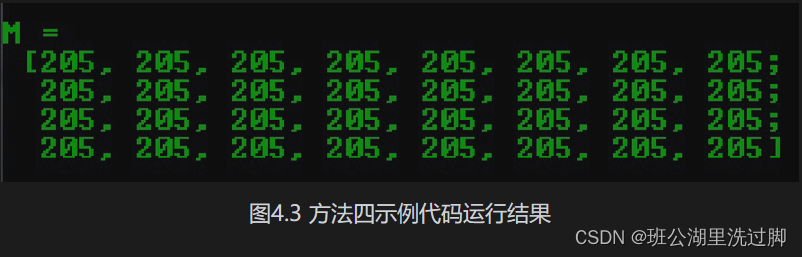
需要注意的是,此创建方法不能为矩阵设初值,只是在改变尺寸时重新为矩阵数据开辟内存而已。
5.【方法五】采用Matlab式的初始化方式
方法五采用Matlab形式的初始化方式:zeros(),ones(),eyes()。使用以下方式指定尺寸和数据类型:
Mat E = Mat::eye(4, 4, CV_64F);
cout << "E = " << endl << " " << E << endl << endl;
Mat O = Mat::ones(4, 4, CV_32F);
cout << "O = " << endl << " " << O << endl << endl;
Mat Z = Mat::zeros(3, 3, CV_8UC1);
cout << "Z = " << endl << " " << Z << endl << endl;上述代码的运行结果如图4.4所示。

6.【方法六】对小矩阵使用逗号分隔式初始化函数
方法六为对小矩阵使用逗号分隔式初始化函数,示范代码如下。
Mat C = (Mat_<double>(3,3) << 0, -1, 0, -1, 5, -1, 0, -1, 0);
cout << "C = " << endl << " " << C << endl << endl;上述代码的运行结果如图4.5所示。

7.【方法七】为已存在的对象创建新信息头
方法七为使用成员函数clone()或者copyTo()为一个已存在的Mat对象创建一个新的信息头,示范代码如下。
Mat RowClone = C.row(1).clone();
cout << "RowClone = " << endl << " " << RowClone << endl << endl;上述代码的运行结果如图4.6所示。

4.1.5 OpenCV中的格式化输出方法
在上一个例子中我们可以看到有默认的格式选项,同时,OpenCV也提供了风格各异的格式化输出方法,本小节将对这些方法一一进行演示和列举。
首先是下面代码中将要使用的r矩阵的定义。需要注意,我们可以通过用randu()函数产生的随机值来填充矩阵,需要给定一个上限和下限来确保随机值在期望的范围内。
Mat r = Mat(10, 3, CV_8UC3);
randu(r, Scalar::all(0), Scalar::all(255));初始化完r矩阵,下面便开始对输出风格的讲解。
1.【风格一】OpenCV默认风格
cout << "r (OpenCV默认风格) = " << r << ";" << endl << endl;上述代码的运行结果如图4.7所示。
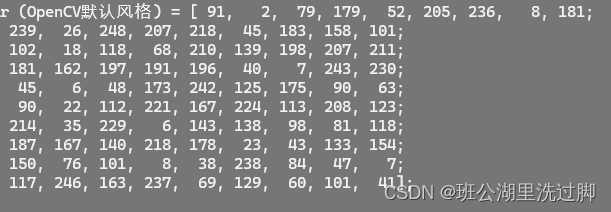
图4.7 OpenCV默认风格运行结果
2.【风格二】Python风格
风格二为Python风格的输出方法,如下。
cout << "r (Python风格) = " << format(r, Formatter::FMT_PYTHON) << ";" << endl << endl;上述代码的运行结果如图4.8所示。
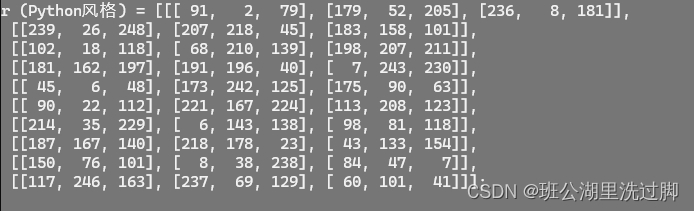
图4.8 Python风格运行结果
3.【风格三】逗号分隔风格(Comma separated values, CSV)
风格三为逗号分隔风格的输出方法,如下。
cout << "r (逗号分隔风格) = " << format(r, Formatter::FMT_CSV )<< ";" << endl<< endl;上述代码的运行结果如图4.9所示。
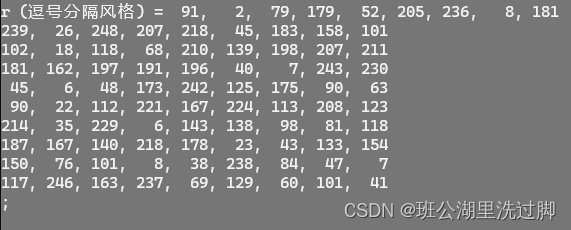
图4.9 逗号分隔风格运行结果
4.【风格四】Numpy风格
风格四为Numpy风格的输出方法,如下。
cout << "r (Numpy风格) = " << format(r, Formatter::FMT_NUMPY )<< ";" << endl << endl;上述代码的运行结果如图4.10所示。
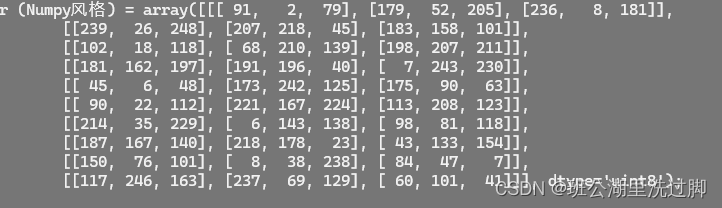
图4.10 Numpy风格运行结果
5.【风格五】C语言风格
风格五为C语言风格的输出方法,如下。
cout << "r (C语言风格) = " << format(r, Formatter::FMT_C ) << ";" << endl << endl;上述代码的运行结果如图4.11所示。
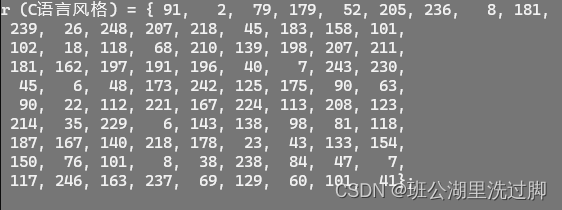
图4.11 C语言风格运行结果
4.1.6 输出其他常用数据结构
之前我们讲解了如何输出Mat类型,其实,OpenCV同样支持使用运算符“<<”来打印其他常用的OpenCV数据结构,本小节会通过代码对其中典型的几种进行讲解。
1.定义和输出二维点
首先看看二维点的定义和输出方法:
Point2f p(6, 2);
cout << "【2维点】p = " << p << ";\n" << endl;上述代码的运行结果下所示:
【2维点】p = [6, 2];
2.定义和输出三维点
以下是三维点的定义和输出方法:
Point3f p3f(8, 2, 0);
cout << "【3维点】p3f = " << p3f << ";\n" << endl;上述代码的运行结果如下所示:
【3维点】p3f = [8, 2, 0];
3.定义和输出基于Mat的std::vector
接着是基于Mat类的std::vector的定义和输出方法:
vector<float> v;
v.push_back(3);
v.push_back(5);
v.push_back(7);
cout << "【基于Mat的vector】shortvec = " << Mat(v) << ";\n"<<endl;上述代码的运行结果如图4.14所示。
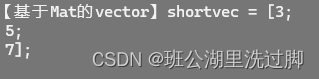
图4.14 输出基于Mat的vector
4.定义和输出std::vector点
最后看看如何定义和输出存放着点的vector容器,以存放二维点Point2f为例:
vector<Point2f> points(20);
for (size_t i = 0; i < points.size(); ++i)
points[i] = Point2f((float)(i * 5), (float)(i % 7));
cout << "【二维点向量】points = " << points<<";";上述代码的运行结果如图4.15所示。
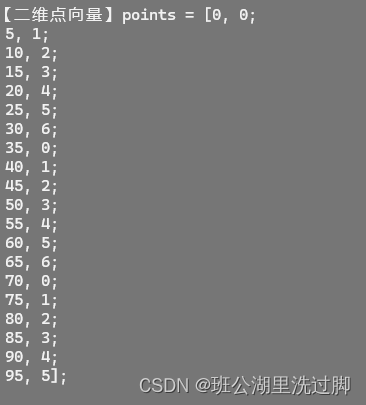
图4.15 输出std::vector点
4.1.7 示例程序:基础图像容器Mat类的使用
本小节介绍的这些代码片段都被整理放到了一个短小的示例程序中,代码如下:
/* @File : 19_UseMat.cpp
* @Brief : 示例程序19
* @Details : 基础图像容器Mat类的使用
* @Date : 2015-11-01
* @OpenCV Version : 4.8.0
* @Development Tools : Windows 11 64bit && Visual Studio 2017
* @Modify : 2024-03-31
*/
#include "opencv2/core.hpp"
#include "opencv2/highgui.hpp"
#include <iostream>
using namespace std;
using namespace cv;
//-----------------------------【ShowHelpText( )函数】--------------------------------------
// 描述:输出帮助信息
//-------------------------------------------------------------------------------------------------
static void ShowHelpText()
{
//输出欢迎信息和OpenCV版本
printf("\n\n\t\t\t此为本书OpenCV3版的第19个配套示例程序\n");
printf("\n\n\t\t\t 当前使用的OpenCV版本为:" CV_VERSION );
printf("\n\n ----------------------------------------------------------------------------\n");
//输出一些帮助信息
printf("\n\n\n\t欢迎来到【基本图像容器-Mat类】示例程序~\n\n");
printf("\n\n\t程序说明:\n\n\t此示例程序用于演示Mat类的格式化输出功能,输出风格可为:");
printf("\n\n\n\t【1】OpenCV默认风格");
printf("\n\n\t【2】Python风格");
printf("\n\n\t【3】逗号分隔风格");
printf("\n\n\t【4】Numpy风格");
printf("\n\n\t【5】C语言风格\n\n");
printf("\n --------------------------------------------------------------------------\n");
}
//--------------------------------------【main( )函数】-----------------------------------------
// 描述:控制台应用程序的入口函数,我们的程序从这里开始执行
//-----------------------------------------------------------------------------------------------
int main(int,char**)
{
//改变控制台的前景色和背景色
system("color 8F");
//显示帮助文字
ShowHelpText();
Mat I = Mat::eye(4, 4, CV_64F);
I.at<double>(1,1) = CV_PI;
cout << "\nI = " << I << ";\n" << endl;
Mat r = Mat(10, 3, CV_8UC3);
randu(r, Scalar::all(0), Scalar::all(255));
cout << "r (OpenCV默认风格) = " << r << ";" << endl << endl;
cout << "r (Python风格) = " << format(r, Formatter::FMT_PYTHON) << ";" << endl << endl;
cout << "r (Numpy风格) = " << format(r, Formatter::FMT_NUMPY )<< ";" << endl << endl;
cout << "r (逗号分隔风格) = " << format(r, Formatter::FMT_CSV )<< ";" << endl<< endl;
cout << "r (C语言风格) = " << format(r, Formatter::FMT_C ) << ";" << endl << endl;
Point2f p(6, 2);
cout << "【2维点】p = " << p << ";\n" << endl;
Point3f p3f(8, 2, 0);
cout << "【3维点】p3f = " << p3f << ";\n" << endl;
vector<float> v;
v.push_back(3);
v.push_back(5);
v.push_back(7);
cout << "【基于Mat的vector】shortvec = " << Mat(v) << ";\n"<<endl;
vector<Point2f> points(20);
for (size_t i = 0; i < points.size(); ++i)
points[i] = Point2f((float)(i * 5), (float)(i % 7));
cout << "【二维点向量】points = " << points<<";";
getchar();//按任意键退出
return 0;
}
运行截图之一如图4.16所示。
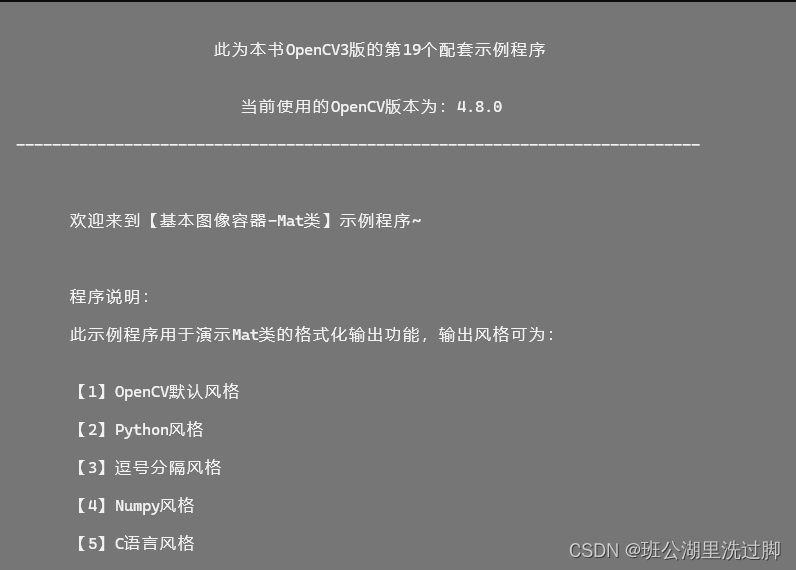
图4.16 示例程序运行截图
4.2 常用数据结构和函数
本节我们将简单讲解OpenCV中常用的数据结构与函数。
4.2.1 点的表示:Point类
Point类数据结构表示了二维坐标系下的点,即由其图像坐标x和y指定的2D点。用法如下:
Point point;
point.x = 10;
point.y = 8;或者
Point point = Point(10,8);另外,在OpenCV中有如下定义:
typedef Point_<int> Point2i;
typedef Point2i point;
typedef Point_<float> Point2f;所以,Point_<int>、Point2i、Point互相等价,Point_<float>、Point2f互相等价。
4.2.2 颜色的表示:Scalar类
Scalar()表示具有4个元素的数组,在OpenCV中被大量用于传递像素值,如RGB颜色值。而RGB颜色值为三个参数,其实对于Scalar函数来说,如果用不到第四个参数,则不需要写出来;若只写三个参数,OpenCV会认为我们就想表示三个参数。
来看个例子。如果给出以下颜色参数表达式:
Scalar(a, b, c)
那么定义的RGB颜色值:红色分量为c,绿色分量为b,蓝色分量为a。
Scalar类的源头为Scalar_类,而Scalar_类是Vec4x的一个变种,我们常用的Scalar其实就是Scalar_<double>。这就解释了为什么很多函数的参数输入可以是Mat,也可以是Scalar。
4.2.3 尺寸的表示:Size类通过在代码中对Size类进行“转到定义”操作,我们可以在……include\opencv2\core\types.hpp路径下,找到Size类相关的源代码:
typedef Size_<int> Size2i;
typedef Size2i Size;其中,Size_是个模板类,在这里Size_<int>表示其类体内部的模板所代表的类型为int。那这两句代码的意思,就是首先给已知的数据类型Size_<int>起个新名字,叫Size2i。然后又给已知的数据类型Size2i起个新名字,叫Size。所以,连起来就是,Size_<int>、Size2i、Size这三个类型名等价。
然后我们追根溯源,找到Size_模板类的定义:
template<typename _Tp> class Size_
{
public:
typedef _Tp value_type;
//! default constructor
Size_();
Size_(_Tp _width, _Tp _height);
#if OPENCV_ABI_COMPATIBILITY < 500
Size_(const Size_& sz) = default;
Size_(Size_&& sz) CV_NOEXCEPT = default;
#endif
Size_(const Point_<_Tp>& pt);
#if OPENCV_ABI_COMPATIBILITY < 500
Size_& operator = (const Size_& sz) = default;
Size_& operator = (Size_&& sz) CV_NOEXCEPT = default;
#endif
//! the area (width*height)
_Tp area() const;
//! aspect ratio (width/height)
double aspectRatio() const;
//! true if empty
bool empty() const;
//! conversion of another data type.
template<typename _Tp2> operator Size_<_Tp2>() const;
_Tp width; //!< the width
_Tp height; //!< the height
};可以看到Size_模板类的内部又是重载了一些构造函数,其中,我们使用频率最高的是下面这个构造函数:
Size_(_Tp _width, _Tp _height);另外,代码末尾定义了模板类型的宽度和高度:
_Tp width, height;//宽度和高度于是我们可以用XXX.width和XXX.height来分别表示其宽度和高度。
下面给出一个示例,方便大家理解。
Size(5,5);//构造出的Size宽度和高度都为5,即xxx.width和xxx.height都为5
4.2.4 矩形的表示:Rect类
Rect类的成员变量有x、y、width、height,分别为左上角点的坐标和矩形的宽和高。常用的成员函数有:Size()返回值为Size;area()返回矩形的面积;contains(Point)判断点是否在矩形内;inside(Rect)函数判断矩形是否在该矩形内;tl()返回左上角点坐标;br()返回右下角点坐标。值得注意的是,如果想求两个矩形的交集和并集,可以用如下格式:
Rect rect = rect1 & rect2;
Rect rect = rect1 | rect2;如果想让矩形进行平移操作和缩放操作,甚至可以这样写:
Rect rectShift = rect1 + point;
Rect rectScale = rect1 + size;
4.2.5 颜色空间转换:cvtColor()函数
cvtColor()函数是OpenCV里的颜色空间转换函数,可以实现RGB颜色向HSV、HSI等颜色空间的转换,也可以转换为灰度图像。
原型如下:
C++: void cvtColor(InputArray src, OutputArray dst, int code, int dstCn = 0)
第一个参数为输入图像,第二个参数为输出图像,第三个参数为颜色空间转换的标识符(具体见表4.2),第四个参数为目标图像的通道数,若该参数是0,表示目标图像取源图像的通道数。下面是一个调用示例:
cvtColor(srcImage, dstImage, COLOR_GRAY2BGR);//转换原始图为灰度图
而随着OpenCV版本的升级,cvtColor()函数对于颜色空间种类的支持也是越来越多。其标识符列举如表4.2所示。
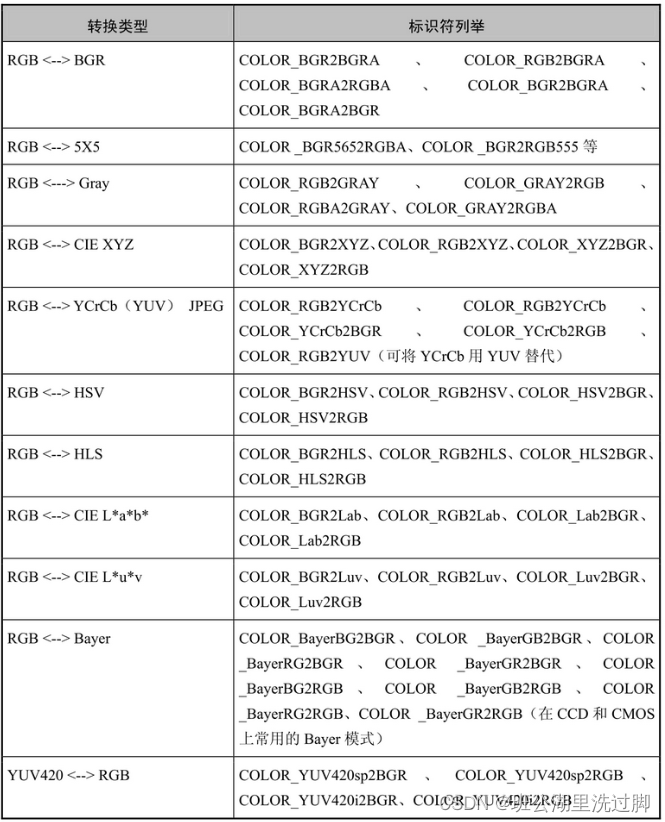
即对于颜色空间转换,OpenCV2的CV_前缀的宏命名规范,被OpenCV3中COLOR_式的宏命名前缀所取代。另外,在这里需要再次提醒大家的是,OpenCV默认的图片通道存储顺序是BGR,即蓝绿红,而不是RGB。
本节最后,附上进行颜色空间转换的最简化版代码,大家可以选择上表中列举的宏替换掉cvtColor函数中名为COLOR_BGR2Lab的宏,进行cvtColor函数的测试。
#include <opencv2/core.hpp>
#include <opencv2/highgui.hpp>
#include <opencv2/imgproc.hpp>
using namespace cv;
void main()
{
//【1】载入图片
Mat srcImage = imread("1.jpg", 1), dstImage;
//【2】转换颜色空间
cvtColor(srcImage, dstImage, COLOR_BGR2Lab);
//【3】显示效果图
imshow("效果图", dstImage);
//【4】保持窗口显示
waitKey();
}4.2.6 其他常用的知识点
本小节我们列举一下OpenCV的Core模块中其他常用的知识点,如下。
● Matx是个轻量级的Mat,必须在使用前规定好大小,比如一个2*3的float型的Matx,可以声明为Matx23f。
● Vec是Matx的一个派生类,是一个一维的Matx,跟vector很相似。在OpenCV源码中有如下定义。
template<typename_Tp, int n> class Vec :public Matx<_Tp, n, 1> {...};
typedef Vec<uchar, 2> Vec2b;● Range类其实就是为了使OpenCV的使用更像MATLAB而产生的。比如Range::all()其实就是MATLAB里的符号。而Range(a, b)其实就是MATLAB中的a:b,注意这里的a和b都应为整型。
● OpenCV中防止内存溢出的函数有alignPtr、alignSize、allocate、deallocate、fastMalloc、fastFree等。
● <math.h>里的一些函数使用起来很方便,有计算向量角度的函数fastAtan2、计算立方根的函数cubeRoot、向上取整函数cvCeil、向下取整函数cvFloor、四舍五入函数cvRound等。还有一些类似MATLAB里面的函数,比如cvIsInf判断自变量是否无穷大,cvIsNaN判断自变量是否不是一个数。
● 显示文字相关的函数有getTextSize、cvInitFont、putText。
● 作图相关的函数有circle、clipLine、ellipse、ellipse2Poly、line、rectangle、polylines、类LineIterator。
● 填充相关的函数有fillConvexPoly、fillPoly。
● OpenCV中RNG()函数的作用为初始化随机数状态的生成器。
其他数据结构相关的知识由于使用较少在此不再过多说明,在需要用到的时候读者可以配合OpenCV文档,并查阅OpenCV的源码进行学习。
4.3 基本图形的绘制
本节我们将学习如何用Point在图像中定义2D点、如何使用Scalar表示颜色值。涉及到的绘制函数如下:
● 用于绘制直线的line函数;
● 用于绘制椭圆的ellipse函数;
● 用于绘制矩形的rectangle函数;
● 用于绘制圆的circle函数;
● 用于绘制填充的多边形的fillPoly函数。
让我们通过一个程序实例的学习来掌握OpenCV中各种绘制函数的用法。此程序的原型为OpenCV官方的示例程序,主要的脉络是定义了几个自定义的绘制函数,然后调用这些自定义的函数绘制出了两幅图——一幅化学原子示例图和一幅组合图。
在此,我们主要分析一下程序中的4个自定义函数的写法和用意。
需要注意,程序的源文件开头有如下的宏定义:
#define WINDOW_WIDTH 600//定义窗口大小的宏4.3.1 DrawEllipse()函数的写法
如下为DrawEllipse()函数的代码。
//-------------------------------【DrawEllipse( )函数】--------------------------------
// 描述:自定义的绘制函数,实现了绘制不同角度、相同尺寸的椭圆
//-----------------------------------------------------------------------------------------
void DrawEllipse( Mat img, double angle )
{
int thickness = 2;
int lineType = 8;
ellipse( img,
Point( WINDOW_WIDTH/2, WINDOW_WIDTH/2 ),
Size( WINDOW_WIDTH/4, WINDOW_WIDTH/16 ),
angle,
0,
360,
Scalar( 255, 129, 0 ),
thickness,
lineType );
}此函数的写法解析如下。
函数DrawEllipse调用了OpenCV中的ellipse函数,将椭圆画到图像img上,椭圆中心为点(WINDOW_WIDTH/2.0, WINDOW_WIDTH/2.0),并且大小位于矩形(WINDOW_WIDTH/4.0, WINDOW_WIDTH/16.0)内。椭圆旋转角度为angle,扩展的弧度从0度到360度。图形颜色为Scalar(255, 129, 0)代表的蓝色,线宽(thickness)为2,线型(lineType)为8(8联通线型)。
线型的含义详见第8章8.1.2节的表8.3。
4.3.2 DrawFilledCircle()函数的写法
//-----------------------------------【DrawPolygon( )函数】--------------------------
// 描述:自定义的绘制函数,实现了凹多边形的绘制
//--------------------------------------------------------------------------------------
void DrawPolygon( Mat img )
{
int lineType = 8;
//创建一些点
Point rookPoints[1][20];
rookPoints[0][0] = Point( WINDOW_WIDTH/4, 7*WINDOW_WIDTH/8 );
rookPoints[0][1] = Point( 3*WINDOW_WIDTH/4, 7*WINDOW_WIDTH/8 );
rookPoints[0][2] = Point( 3*WINDOW_WIDTH/4, 13*WINDOW_WIDTH/16 );
rookPoints[0][3] = Point( 11*WINDOW_WIDTH/16, 13*WINDOW_WIDTH/16 );
rookPoints[0][4] = Point( 19*WINDOW_WIDTH/32, 3*WINDOW_WIDTH/8 );
rookPoints[0][5] = Point( 3*WINDOW_WIDTH/4, 3*WINDOW_WIDTH/8 );
rookPoints[0][6] = Point( 3*WINDOW_WIDTH/4, WINDOW_WIDTH/8 );
rookPoints[0][7] = Point( 26*WINDOW_WIDTH/40, WINDOW_WIDTH/8 );
rookPoints[0][8] = Point( 26*WINDOW_WIDTH/40, WINDOW_WIDTH/4 );
rookPoints[0][9] = Point( 22*WINDOW_WIDTH/40, WINDOW_WIDTH/4 );
rookPoints[0][10] = Point( 22*WINDOW_WIDTH/40, WINDOW_WIDTH/8 );
rookPoints[0][11] = Point( 18*WINDOW_WIDTH/40, WINDOW_WIDTH/8 );
rookPoints[0][12] = Point( 18*WINDOW_WIDTH/40, WINDOW_WIDTH/4 );
rookPoints[0][13] = Point( 14*WINDOW_WIDTH/40, WINDOW_WIDTH/4 );
rookPoints[0][14] = Point( 14*WINDOW_WIDTH/40, WINDOW_WIDTH/8 );
rookPoints[0][15] = Point( WINDOW_WIDTH/4, WINDOW_WIDTH/8 );
rookPoints[0][16] = Point( WINDOW_WIDTH/4, 3*WINDOW_WIDTH/8 );
rookPoints[0][17] = Point( 13*WINDOW_WIDTH/32, 3*WINDOW_WIDTH/8 );
rookPoints[0][18] = Point( 5*WINDOW_WIDTH/16, 13*WINDOW_WIDTH/16 );
rookPoints[0][19] = Point( WINDOW_WIDTH/4, 13*WINDOW_WIDTH/16 );
const Point* ppt[1] = { rookPoints[0] };
int npt[] = { 20 };
fillPoly( img,
ppt,
npt,
1,
Scalar( 255, 255, 255 ),
lineType );
}此函数的写法解析如下。
函数DrawPolygon()调用了OpenCV中的fillPoly函数,用于将多边形画到图像img上,其中多边形的顶点集为ppt,要绘制的多边形顶点数目为npt,要绘制的多边形数量仅为1,多边形的颜色定义为白色Scalar(255, 255, 255)。
4.3.4 DrawLine()函数的写法
//-----------------------------------【DrawLine( )函数】--------------------------
// 描述:自定义的绘制函数,实现了线的绘制
//---------------------------------------------------------------------------------
void DrawLine( Mat img, Point start, Point end )
{
int thickness = 2;
int lineType = 8;
line( img,
start,
end,
Scalar( 0, 0, 0 ),
thickness,
lineType );
}此函数的写法解析如下。
DrawLin()函数调用了OpenCV中的line函数,用于在图像img上画一条从点start到点end的直线段,线的颜色为Scalar(0, 0, 0)代表的黑色,线的粗细thickness为2,且此线为8联通(lineType=8)。
以上为4个自定义函数的写法和分析。接下来,让我们一起看看main函数的写法。
4.3.5 main函数的写法
main函数的写法非常简单,先创建空白的Mat图像,然后调用函数绘制化学中的原子示例图,接着绘制组合图,最后显示绘制出的图像。
/* @File : 20_DrawImage.cpp
* @Brief : 示例程序20
* @Details : 使用OpenCV进行基本的绘图操作
* @Date : 2015-11-01
* @OpenCV Version : 4.8.0
* @Development Tools : Windows 11 64bit && Visual Studio 2017
* @Modify : 2024-03-31
*/
#include <opencv2/core.hpp>
#include <opencv2/highgui.hpp>
#include <opencv2/imgproc.hpp>
using namespace cv;
//-----------------------------------【宏定义部分】--------------------------------------------
// 描述:定义一些辅助宏
//------------------------------------------------------------------------------------------------
#define WINDOW_NAME1 "【绘制图1】" //为窗口标题定义的宏
#define WINDOW_NAME2 "【绘制图2】" //为窗口标题定义的宏
#define WINDOW_WIDTH 600//定义窗口大小的宏
//--------------------------------【全局函数声明部分】-------------------------------------
// 描述:全局函数声明
//-----------------------------------------------------------------------------------------------
void DrawEllipse( Mat img, double angle );//绘制椭圆
void DrawFilledCircle( Mat img, Point center );//绘制圆
void DrawPolygon( Mat img );//绘制多边形
void DrawLine( Mat img, Point start, Point end );//绘制线段
//-----------------------------------【ShowHelpText( )函数】----------------------------------
// 描述:输出一些帮助信息
//----------------------------------------------------------------------------------------------
void ShowHelpText()
{
//输出欢迎信息和OpenCV版本
printf("\n\n\t\t\t此为本书OpenCV3版的第20个配套示例程序\n");
printf("\n\n\t\t\t 当前使用的OpenCV版本为:" CV_VERSION );
printf("\n\n ----------------------------------------------------------------------------\n");
}
//---------------------------------------【main( )函数】--------------------------------------
// 描述:控制台应用程序的入口函数,我们的程序从这里开始执行
//-----------------------------------------------------------------------------------------------
int main( void )
{
// 创建空白的Mat图像
Mat atomImage = Mat::zeros( WINDOW_WIDTH, WINDOW_WIDTH, CV_8UC3 );
Mat rookImage = Mat::zeros( WINDOW_WIDTH, WINDOW_WIDTH, CV_8UC3 );
ShowHelpText();
// ---------------------<1>绘制化学中的原子示例图------------------------
//【1.1】先绘制出椭圆
DrawEllipse( atomImage, 90 );
DrawEllipse( atomImage, 0 );
DrawEllipse( atomImage, 45 );
DrawEllipse( atomImage, -45 );
//【1.2】再绘制圆心
DrawFilledCircle( atomImage, Point( WINDOW_WIDTH/2, WINDOW_WIDTH/2) );
// ----------------------------<2>绘制组合图-----------------------------
//【2.1】先绘制出椭圆
DrawPolygon( rookImage );
// 【2.2】绘制矩形
rectangle( rookImage,
Point( 0, 7*WINDOW_WIDTH/8 ),
Point( WINDOW_WIDTH, WINDOW_WIDTH),
Scalar( 0, 255, 255 ),
-1,
8 );
// 【2.3】绘制一些线段
DrawLine( rookImage, Point( 0, 15*WINDOW_WIDTH/16 ), Point( WINDOW_WIDTH, 15*WINDOW_WIDTH/16 ) );
DrawLine( rookImage, Point( WINDOW_WIDTH/4, 7*WINDOW_WIDTH/8 ), Point( WINDOW_WIDTH/4, WINDOW_WIDTH ) );
DrawLine( rookImage, Point( WINDOW_WIDTH/2, 7*WINDOW_WIDTH/8 ), Point( WINDOW_WIDTH/2, WINDOW_WIDTH ) );
DrawLine( rookImage, Point( 3*WINDOW_WIDTH/4, 7*WINDOW_WIDTH/8 ), Point( 3*WINDOW_WIDTH/4, WINDOW_WIDTH ) );
// ---------------------------<3>显示绘制出的图像------------------------
imshow( WINDOW_NAME1, atomImage );
moveWindow( WINDOW_NAME1, 0, 200 );
imshow( WINDOW_NAME2, rookImage );
moveWindow( WINDOW_NAME2, WINDOW_WIDTH, 200 );
waitKey( 0 );
return(0);
}
//-------------------------------【DrawEllipse( )函数】--------------------------------
// 描述:自定义的绘制函数,实现了绘制不同角度、相同尺寸的椭圆
//-----------------------------------------------------------------------------------------
void DrawEllipse( Mat img, double angle )
{
int thickness = 2;
int lineType = 8;
ellipse( img,
Point( WINDOW_WIDTH/2, WINDOW_WIDTH/2 ),
Size( WINDOW_WIDTH/4, WINDOW_WIDTH/16 ),
angle,
0,
360,
Scalar( 255, 129, 0 ),
thickness,
lineType );
}
//-----------------------------------【DrawFilledCircle( )函数】---------------------------
// 描述:自定义的绘制函数,实现了实心圆的绘制
//-----------------------------------------------------------------------------------------
void DrawFilledCircle( Mat img, Point center )
{
int thickness = -1;
int lineType = 8;
circle( img,
center,
WINDOW_WIDTH/32,
Scalar( 0, 0, 255 ),
thickness,
lineType );
}
//-----------------------------------【DrawPolygon( )函数】--------------------------
// 描述:自定义的绘制函数,实现了凹多边形的绘制
//--------------------------------------------------------------------------------------
void DrawPolygon( Mat img )
{
int lineType = 8;
//创建一些点
Point rookPoints[1][20];
rookPoints[0][0] = Point( WINDOW_WIDTH/4, 7*WINDOW_WIDTH/8 );
rookPoints[0][1] = Point( 3*WINDOW_WIDTH/4, 7*WINDOW_WIDTH/8 );
rookPoints[0][2] = Point( 3*WINDOW_WIDTH/4, 13*WINDOW_WIDTH/16 );
rookPoints[0][3] = Point( 11*WINDOW_WIDTH/16, 13*WINDOW_WIDTH/16 );
rookPoints[0][4] = Point( 19*WINDOW_WIDTH/32, 3*WINDOW_WIDTH/8 );
rookPoints[0][5] = Point( 3*WINDOW_WIDTH/4, 3*WINDOW_WIDTH/8 );
rookPoints[0][6] = Point( 3*WINDOW_WIDTH/4, WINDOW_WIDTH/8 );
rookPoints[0][7] = Point( 26*WINDOW_WIDTH/40, WINDOW_WIDTH/8 );
rookPoints[0][8] = Point( 26*WINDOW_WIDTH/40, WINDOW_WIDTH/4 );
rookPoints[0][9] = Point( 22*WINDOW_WIDTH/40, WINDOW_WIDTH/4 );
rookPoints[0][10] = Point( 22*WINDOW_WIDTH/40, WINDOW_WIDTH/8 );
rookPoints[0][11] = Point( 18*WINDOW_WIDTH/40, WINDOW_WIDTH/8 );
rookPoints[0][12] = Point( 18*WINDOW_WIDTH/40, WINDOW_WIDTH/4 );
rookPoints[0][13] = Point( 14*WINDOW_WIDTH/40, WINDOW_WIDTH/4 );
rookPoints[0][14] = Point( 14*WINDOW_WIDTH/40, WINDOW_WIDTH/8 );
rookPoints[0][15] = Point( WINDOW_WIDTH/4, WINDOW_WIDTH/8 );
rookPoints[0][16] = Point( WINDOW_WIDTH/4, 3*WINDOW_WIDTH/8 );
rookPoints[0][17] = Point( 13*WINDOW_WIDTH/32, 3*WINDOW_WIDTH/8 );
rookPoints[0][18] = Point( 5*WINDOW_WIDTH/16, 13*WINDOW_WIDTH/16 );
rookPoints[0][19] = Point( WINDOW_WIDTH/4, 13*WINDOW_WIDTH/16 );
const Point* ppt[1] = { rookPoints[0] };
int npt[] = { 20 };
fillPoly( img,
ppt,
npt,
1,
Scalar( 255, 255, 255 ),
lineType );
}
//-----------------------------------【DrawLine( )函数】--------------------------
// 描述:自定义的绘制函数,实现了线的绘制
//---------------------------------------------------------------------------------
void DrawLine( Mat img, Point start, Point end )
{
int thickness = 2;
int lineType = 8;
line( img,
start,
end,
Scalar( 0, 0, 0 ),
thickness,
lineType );
}运行上述代码组合起来的程序,便可以绘制出如图4.17和图4.18所示的图片。
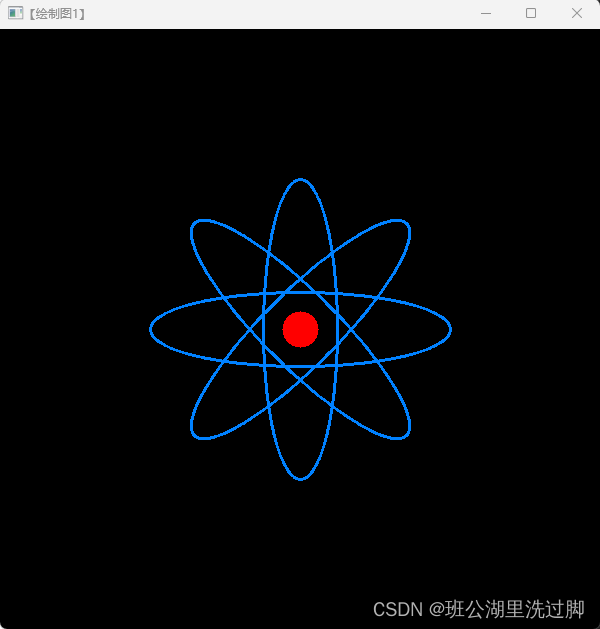
图4.17 绘制出的化学原子示例图
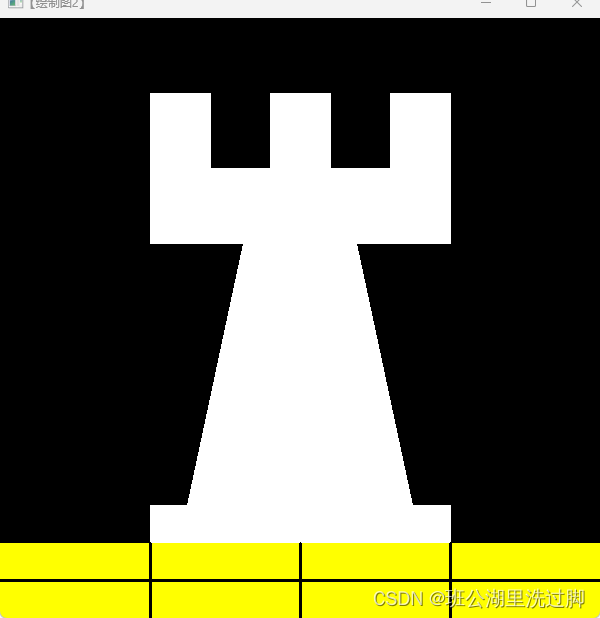
图4.18 绘制出的组合图
本章我们主要学习了经常会遇到的各种数据结构,主要是基础图像容器Mat的用法。
本章核心函数/类清单
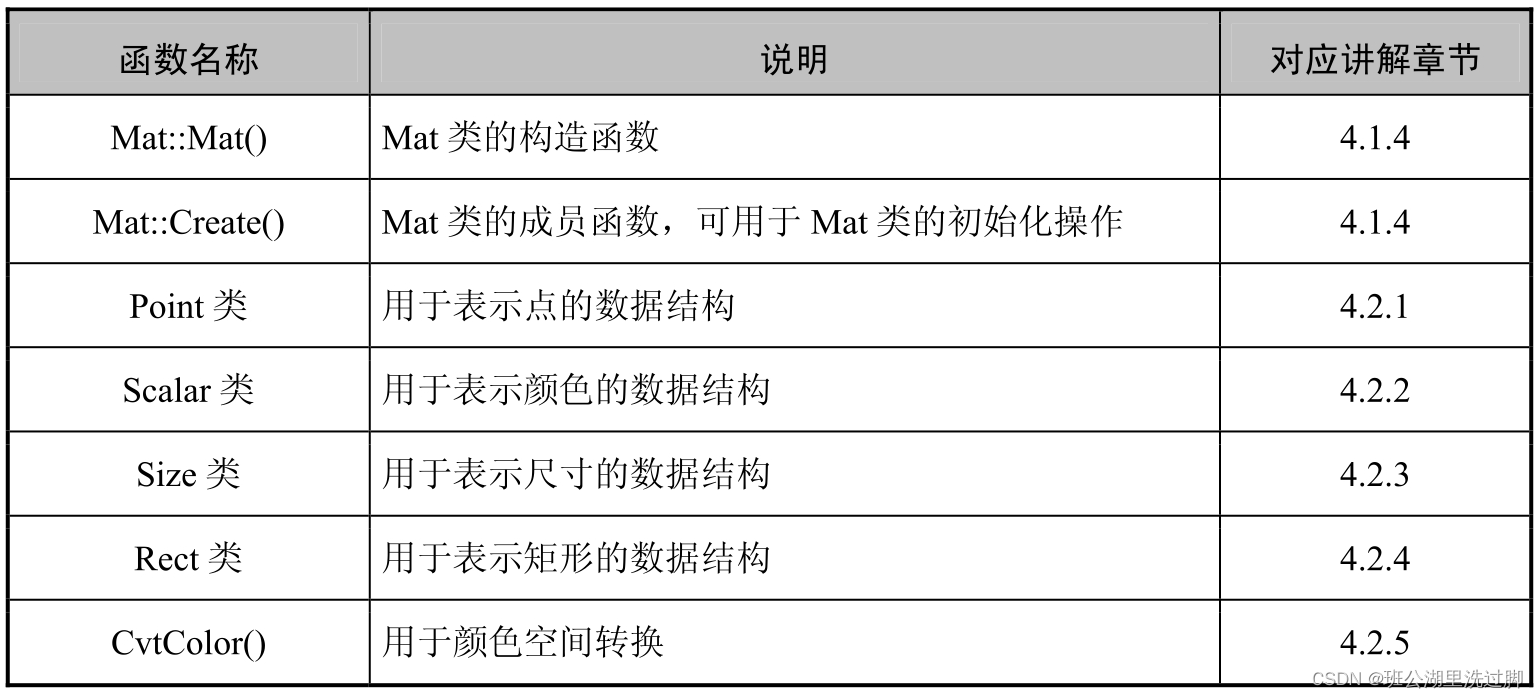






















 721
721











 被折叠的 条评论
为什么被折叠?
被折叠的 条评论
为什么被折叠?








